smile: E-Mail-Adressen exportieren
Hier erfährst Du, wie Du die in der Kundenverwaltung gespeicherten Daten für ein Massen-E-Mail exportieren kannst.
Wenn Du eine Datei, benötigst, über die Du eine Massen-E-Mail an Deine Kunden schreiben kannst oder die Mail-Adressen einer Kundengruppe direkt in z.B. Microsoft Outlook eintragen möchtest, dann rufst Du in der Kundenverwaltung die Funktion "Massen-eMail" im Menü "Korrespondenz" auf.
smile zeigt Dir nun den folgenden Dialog an:
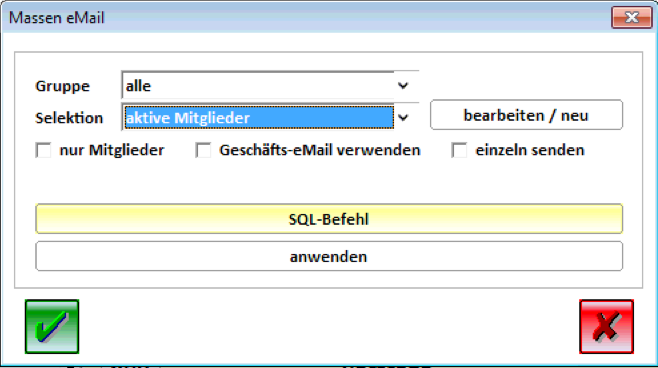
Wähle zunächst eine Selektion aus, über die Du die Kunden aus der Kundenverwaltung filtern kannst (über den Schalter "bearbeiten / neu" kannst Du neue Selektionen anlegen).
Wenn Du nun den Schalter anwenden benutzt, exportiert smile die Daten in die CSV-Datei "c:\tmsdaten\email.csv" und stellt diese für ein Copy & Paste zur Verfügung, so dass Du diese direkt in das Feld "An" in Deinem Mailprogramm einfügen kannst (erstelle dazu eine neue E-Mail oder benutze eine vorhandene. In das Feld "An" oder besser "Bcc" kann Du die E-Mail-Adressen dann mit der Tastenkombination "STRG V" einfügen. Der Unterschied zwischen "An" und "Bcc" ist, dass im ersten Fall alle Empfänger die E-Mail-Adressen der anderen Kunden sehen und im zweiten Fall nicht).